Времето ви е важно. С компютър с Windows 10 и Microsoft 365 с помощта на функции като Windows Hello, Timeline, Клипборд на облака, Search и MyAnalytics ще ви помогне да спестите време, така че да можете да сте най-продуктивни.
Разберете как прекарвате времето си с MyAnalytics
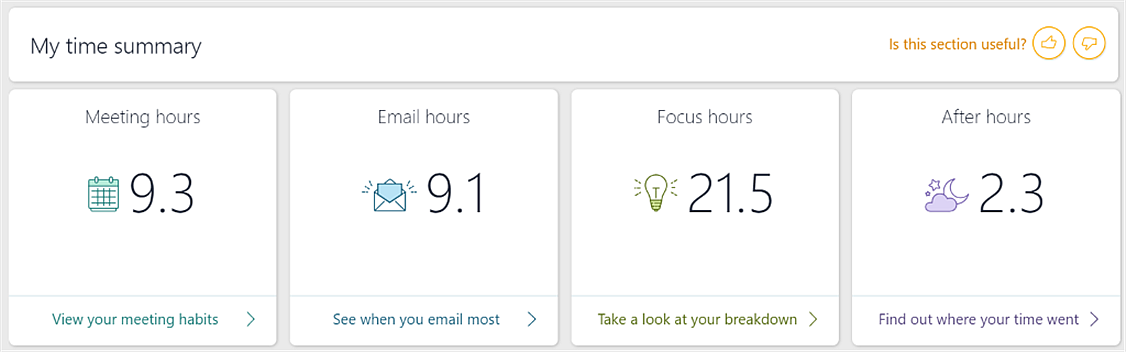
За да отворите таблото на MyAnalytics:
-
Отворете имейл съобщение в Outlook.
-
Изберете MyAnalytics.
-
Изберете стълбовидната диаграма, за да отворите обобщението за часа.
Искате още информация?
MyAnalytics Personal dashboard
Използвайте лицето си, за да влезете

Ако вашият компютър поддържа Windows Hello:
-
Изберете стартиране на настройкитеза >.
-
Изберете акаунти , за > опции за влизане.
-
Изберете Настройка под разпознаване на лицето.
Искате още информация?
Върнете се към работата си

-
Изберете изглед на задача или натиснете Windows + TAB.
-
Изберете предишна дейност.
Или използвайте търсене, за да намерите това, което искате.
-
Отидете на настройки > поверителност > Хронология на действията , за да включите синхронизирането на времеви линии между устройства.
Искате още информация?
Синхронизиране на клипборда

-
Потърсете настройките на клипборда.
-
Включване на Хронология на клипборда и синхронизиране между устройства.
-
Копирайте текста, който искате.
-
Превключване на устройства и натиснете Windows + V.
-
Изберете текста, който искате да поставите.
Искате още информация?
Намиране на вашите неща в Windows
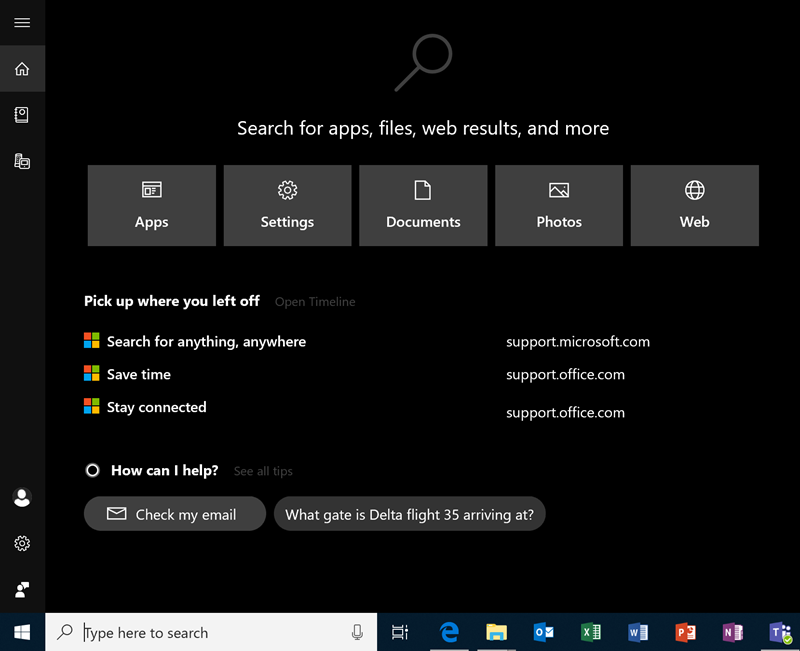
-
Изберете менюто "Старт".
-
Започнете да пишете.
Търсенето в Windows 10 ви позволява бързо да намирате приложения, файлове и настройки. Можете дори да потърсите в интернет, ако не намерите това, което искате.
Искате още информация?
Подписване и изпращане на договори

Ако устройството ви поддържа докосване или перо:
-
Отворете файла, който искате да подпишете, като PDF файл.
-
В зависимост от приложението, в което се отваря, потърсете опция, наречена Рисуване или Добавяне на бележки. Ако използвате Surface, опитайте да пишете на екрана с перото.
-
Запишете промените и го изпратете по имейл или го споделете с OneDrive.
Искате още информация?
Купете Surface Pen от магазина на Microsoft
Научете как да чертаете и пишете с ръкопис в Office
Съвети за използването наhttps://go.microsoft.com/fwlink/?linkid=2088616за перото на Surface










